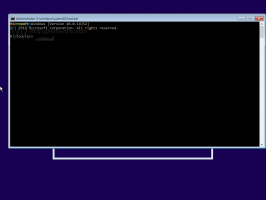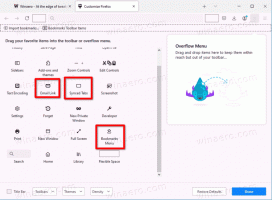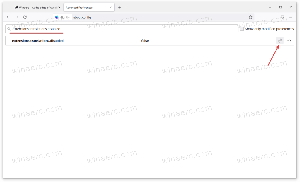A régió módosítása a Microsoft Store-ban Windows 11 rendszeren
Az ország vagy régió módosítása a Microsoft Store-ban Windows 11 rendszeren nem olyan feladat, amelyet egy átlagos felhasználónak minden nap el kell végeznie. Ennek ellenére néha érdemes ezt megtenni. Például, ha olyan alkalmazást kell letöltenie, amely nem érhető el az Ön országában
Vagy a Windows 11 egyik régiózárolt funkcióját szeretné használni. Windows alrendszer Androidhoz egyike azoknak a képességeknek, amelyek jelenleg az Egyesült Államokon kívül nem állnak rendelkezésre.
Az iOS-től és az Androidtól eltérően a Microsoft Store-ban az ország megváltoztatása Windows 11 rendszeren egy szelet torta. Mindössze egy percet és néhány kattintást vesz igénybe a Beállítások alkalmazásban. Nincs szüksége új Microsoft-fiókra, és nem kell alaphelyzetbe állítania a számítógépet. Mégis van egy pillanat, amit figyelembe kell vennie.
Az ingyenes alkalmazások letöltése a Microsoft Store áruházból „más országokban” nem jelent problémát. Az a baj vásárlás fizetős alkalmazások és játékok más régiókból.
A Microsoft Store gyakran kínál olcsóbb játékokat, alkalmazásokat és előfizetéseket bizonyos országokban. A hitelkártya országának meg kell egyeznie a Microsoft Store kiválasztott országával.Például az Egyesült Államokban kibocsátott hitelkártyával csak az egyesült államokbeli Microsoft Store-ban vásárolhat játékot. Ellenkező esetben a Microsoft Store hibaüzenetet jelenít meg. Ez a szabály az alternatív fizetési rendszerekre is vonatkozik, mint például a PayPal.
Régió módosítása a Microsoft Store-ban Windows 11 rendszeren
A régió és az ország módosításához a Microsoft Store áruházban Windows 11 rendszeren tegye a következőket.
- Zárd be a Microsoft Store alkalmazás a Windows 11 rendszeren.
- nyomja meg Győzelem + én kinyitni a Beállítások kb.
- Menj a Idő és nyelv szakaszban, majd kattintson Nyelv és régió.
- Alternatív megoldásként rákattinthat a "Vidék" gombot a jobb felső sarokban (Windows 11 22557 és újabb rendszeren érhető el).
- Találd meg "Ország vagy régió" opciót, és válassza ki a kívánt országot.
Így módosíthatja a régiót a Microsoft Store-ban Windows 11 rendszeren. Miután megszerezte a szükséges alkalmazásokat, javasoljuk, hogy váltson vissza a megfelelő országba.